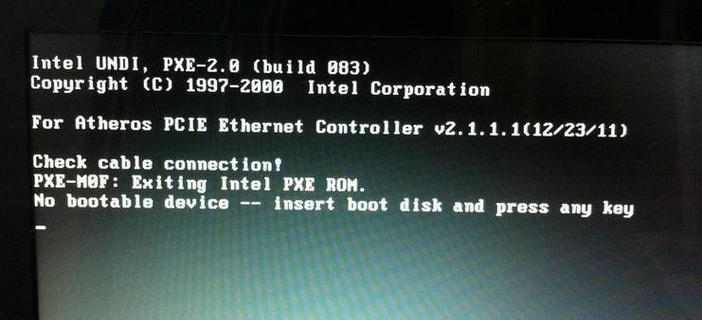解决无线适配器网络问题的有效方法(修复无线适配器故障)
在现代社会中,我们越来越依赖无线网络连接。然而,有时候我们可能会遇到无线适配器出现故障导致无法正常连接网络的问题。本文将介绍一些有效的方法来解决无线适配器的网络问题,帮助读者快速恢复网络连接。

检查硬件连接是否松动
检查无线适配器是否插入到电脑的USB端口或其他相应接口中,并确保连接紧固。松动的硬件连接可能导致适配器无法正常工作。
更新无线适配器驱动程序
及时更新无线适配器的驱动程序可以修复一些由于驱动程序过旧或不兼容而导致的网络问题。通过访问适配器厂商的官方网站,下载最新版本的驱动程序并安装,可以提高适配器的性能和稳定性。

检查网络设置
确认电脑的网络设置是否正确配置。进入操作系统的网络设置界面,检查是否选择了正确的无线网络,并确保无线适配器处于启用状态。
重启无线适配器
有时候,重启无线适配器可以解决一些临时的网络问题。在电脑的系统托盘区域找到无线网络图标,右键单击并选择“禁用”,然后再次右键单击并选择“启用”。
检查网络密码是否正确
如果你无法连接到一个受密码保护的无线网络,检查输入的密码是否正确。一个错误的密码将导致连接失败。

使用网络故障排除工具
操作系统通常提供了一些网络故障排除工具,可以自动检测并修复一些常见的网络问题。你可以通过运行这些工具来解决无线适配器的网络问题。
重新配置网络适配器设置
在某些情况下,重新配置无线适配器的设置可能会解决网络问题。在操作系统的网络设置界面,找到适配器设置选项,并尝试更改一些设置,例如信道、传输模式等。
检查无线路由器状态
如果只有你的电脑无法连接到无线网络,而其他设备可以正常连接,可能是路由器出现问题。检查路由器是否正常工作,可以尝试重新启动路由器或重置其设置。
禁用防火墙或安全软件
有时候,防火墙或安全软件可能会阻止无线适配器与网络的正常通信。尝试禁用防火墙或暂时关闭安全软件,然后检查是否能够连接到网络。
更换无线适配器
如果经过以上方法仍然无法解决问题,有可能是无线适配器本身出现故障。考虑更换新的无线适配器,以恢复正常的网络连接。
检查网络运营商服务状况
如果无线适配器正常工作但无法连接到互联网,可能是网络运营商服务出现问题。可以联系网络运营商查询当前服务状况,并寻求他们的支持和帮助。
使用网络扩展器
如果你的无线适配器距离路由器太远,可能会导致信号弱或不稳定。考虑使用网络扩展器来增强信号覆盖范围,从而解决连接问题。
清除DNS缓存
有时候,DNS缓存可能会导致网络连接问题。打开命令提示符界面,输入“ipconfig/flushdns”命令并回车,清除DNS缓存。
重置网络设置
在操作系统的网络设置界面,找到重置网络选项,并进行重置。这将清除所有网络设置并恢复到默认状态,帮助解决一些复杂的网络问题。
寻求专业支持
如果经过以上方法仍然无法解决网络问题,建议寻求专业技术人员的支持和帮助,他们可能会提供更高级的解决方案。
通过以上一系列的方法,我们可以有效地解决无线适配器的网络问题,确保畅快的无线网络连接。在遇到问题时,建议逐步尝试这些方法,找到适合自己情况的解决方案,以实现高效的网络体验。
版权声明:本文内容由互联网用户自发贡献,该文观点仅代表作者本人。本站仅提供信息存储空间服务,不拥有所有权,不承担相关法律责任。如发现本站有涉嫌抄袭侵权/违法违规的内容, 请发送邮件至 3561739510@qq.com 举报,一经查实,本站将立刻删除。
关键词:无线适配器
- 微信文件传输限制及解决方案(微信文件传输限制的原因及如何发送大文件)
- 最新龙之谷2雷神技能加点图揭秘(精准分析雷神技能加点图)
- 黑暗武士(探索DNF黑暗武士的武器之道)
- 本地账户管理员改名运行的方法及注意事项(以Windows本地账户管理员身份运行的步骤和注意事项)
- 苹果电脑的文本复制粘贴技巧(轻松掌握苹果电脑上的文字复制粘贴功能)
- 电容器的工作原理及应用领域探析(电容器的基本结构和特性)
- 网络IP地址的查找方法(了解如何查找电脑的网络IP地址)
- 水星路由器设置上网方式的完全指南
- 如何通过U盘启动台式电脑(掌握台式电脑U盘启动的窍门)
- 探究最佳压缩软件(发现目前最好用的压缩软件)
生活知识最热文章
- 最新文章
-
- Win10屏保主题设置教程(一键打造个性化屏保)
- 长江源头经过几个省,探寻中国母亲河的脉络(长江源头所在省份)
- 探究掉发的原因及预防方法(头发稀疏)
- 提高注意力集中力的方法,让写作业变得高效(养成良好习惯)
- 掌握单反相机拍摄技巧,成为摄影高手(通过掌握焦距、快门速度和光圈等要素)
- 选择保湿面膜的关键因素(探寻有效的保湿面膜)
- 《怪物猎人世界剑斧配装推荐——解锁狩猎之路》(掌握关键技巧)
- 选择免费改IP工具,挑选哪个好用(推荐可靠、高效的免费改IP工具)
- Win10哪个版本最适合打游戏(探索最佳游戏体验的关键版本选择)
- 如何修改台式电脑的开机密码(简单操作教程及注意事项)
- 电脑自动关机命令设置,让生活更智能(简化操作)
- 电脑无法正常启动修复指南(解决电脑无法启动的常见问题及方法)
- 选择最佳免费数据恢复软件的关键因素(为您提供一份免费数据恢复软件评估指南)
- B站电脑缓存视频到本地的方法(以B站电脑客户端为例)
- 电脑一键恢复系统还原的便利与效果(轻松解决电脑问题)
- 热门文章
-
- 常常放屁的原因及药物解决方法(探究常常放屁的原因)
- 如何正确清洗粉扑和化妆蛋(简单易行的清洁方法让你的工具保持卫生)
- 探寻三亚之旅(揭秘三亚独特的旅游资源和经济实惠的玩乐方式)
- 淘宝开店如何找货源,一件代发轻松起步(从零基础到开店盈利)
- 烫伤手部如何处理(用冰敷处理烫伤手部的正确方法)
- 学会制作电子版表格的方法(简单实用的电子表格技巧及应用场景)
- 如何准确验车生产日期,避免购买过旧车辆(提车时的验车技巧及注意事项)
- 婴儿为什么不吃奶(探究婴儿拒绝进食的原因及解决方法)
- 钓鱼技巧(掌握关键技巧)
- 新生儿闹觉的原因及解决办法(帮助新生儿建立良好睡眠习惯)
- 面对丈夫出轨的困扰——如何处理外遇问题(重建信任)
- 相机的快门速度(快门速度的重要性及如何选择合适的快门速度)
- 通过设置手机DNS来提升网速(掌握手机DNS设置技巧)
- 解决oppo手机开机界面停留问题的方法(如何快速解决oppo手机一直停留在开机界面的困扰)
- 如何使用Instagram保存照片(实用教程帮助您轻松保存Instagram照片)
- 热门tag
- 标签列表
- 友情链接